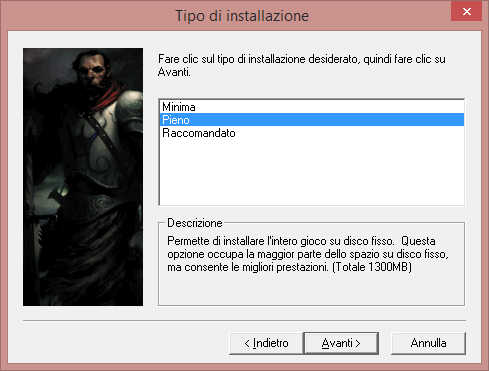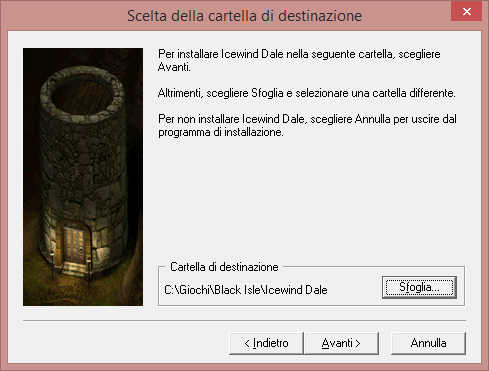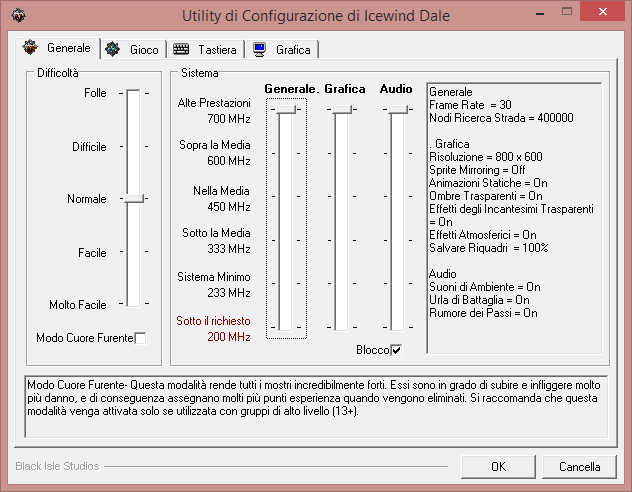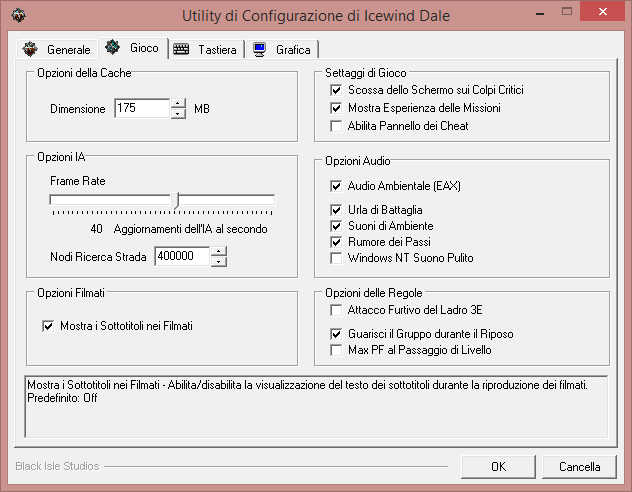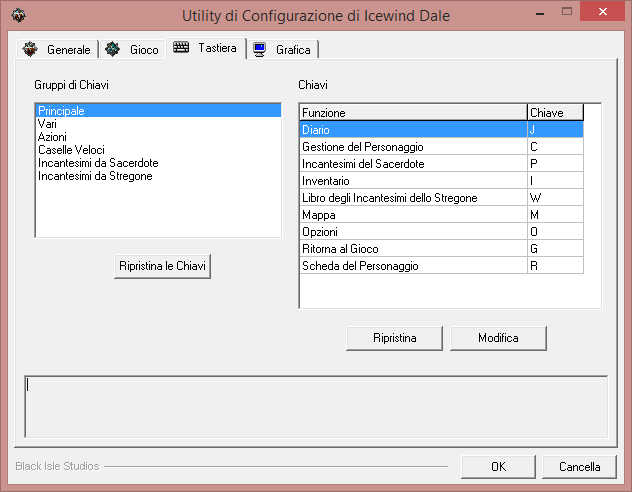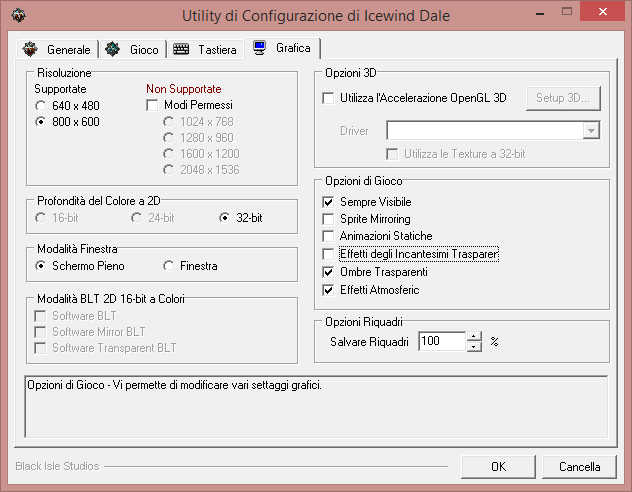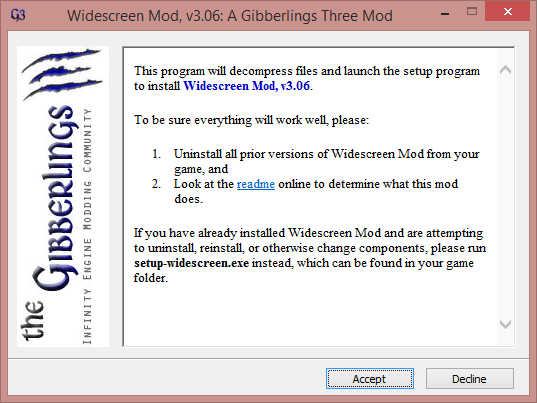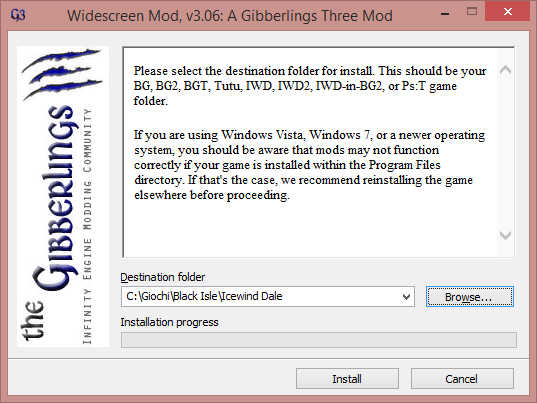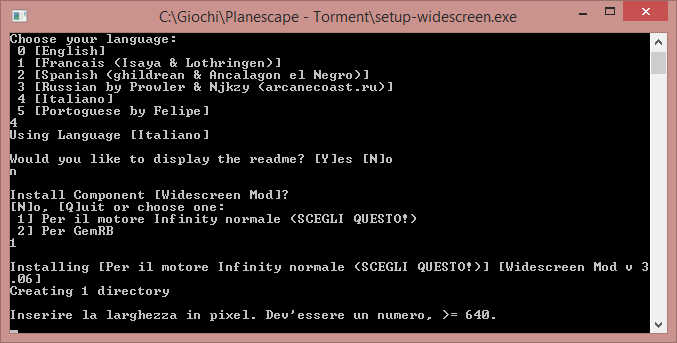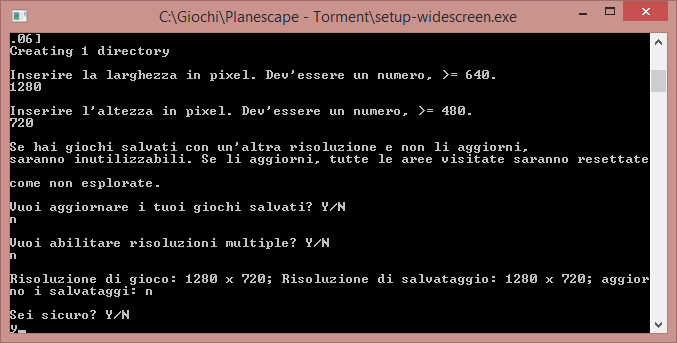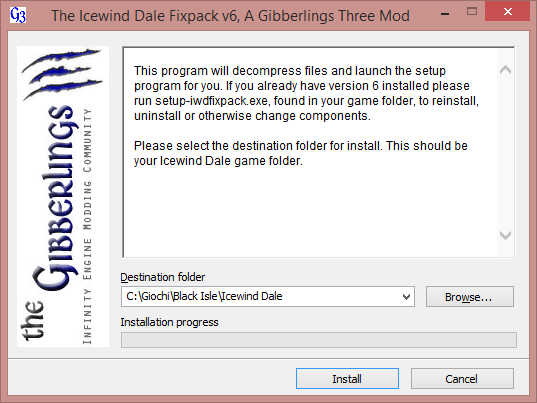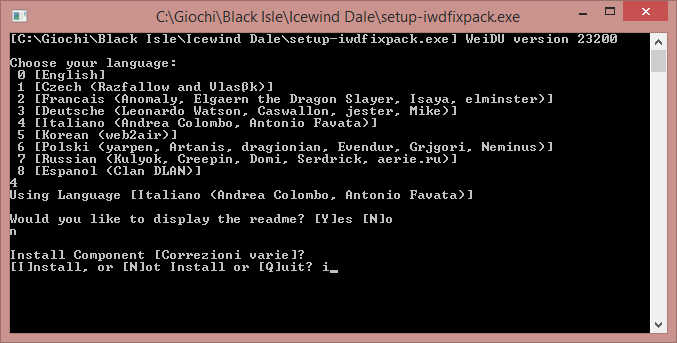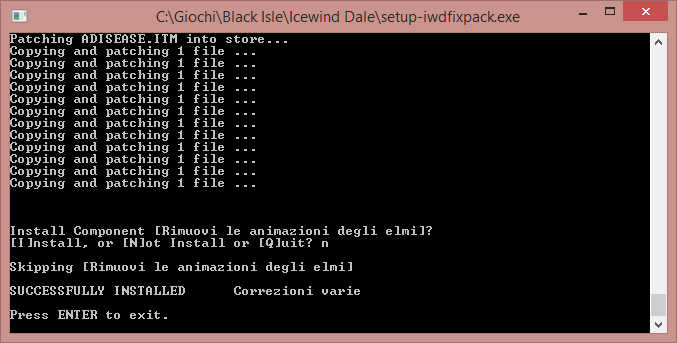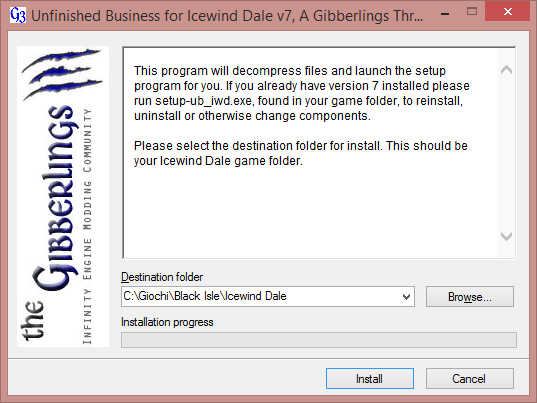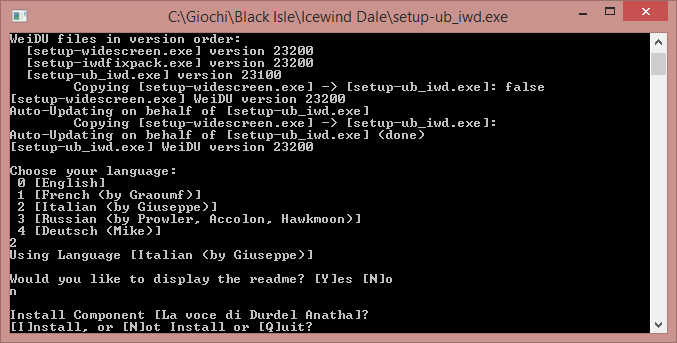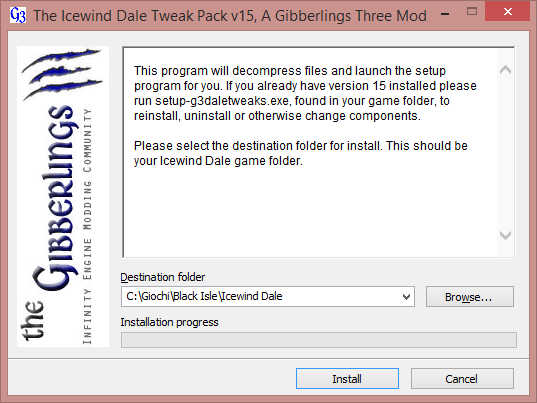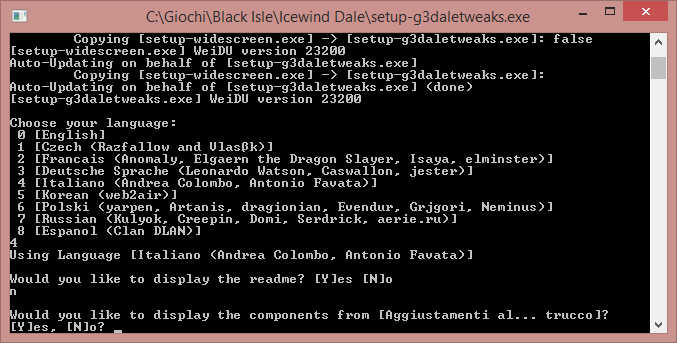Icewind Dale
Guida all'installazione sotto Windows 8.1 Pro
La versione presentata è quella in italiano distribuita su 2 CD.
- Inserire il disco 1 e avviare il file "Setup.exe".
- Accettare i termini di licenza.
- Scegliere "Pieno" come tipo di installazione.
- Selezionare una cartella non protetta a nostra scelta dove installare il gioco (ad esempio C:\Giochi\Black Isle\Icewind Dale).
- Cliccare su Avanti, inserire il disco 2 o il disco 1 quando richiesto e attendere la fine dell'installazione.
- Inserire il disco di Heart of Winter e avviare il file "Setup.exe".
- Accettare i termini di licenza.
- Scegliere "Completa" come tipo di installazione.
- Scaricare l'espansione gratuita Trials of The Luremaster.
- Avviare il file "howtrials_ita.exe", accettare i termini di licenza e cliccare su Avanti. Il gioco verrà aggiornato alla versione 1.42.
- Per avviare il gioco è necessario che il CD di Heart of Winter sia inserito nel lettore. In alternativa si può utilizzare l'infinitycracker v1.1. Il file da eseguire è "IDMain.exe".
- Per configurare il gioco avviare il file "Config.exe" e impostarlo come visualizzato nelle immagini. La modalità Cuore Furente è una sfida altamente impegnativa che offre molto più divertimento e può essere selezionata soltanto da qui.
- Se il gioco gira troppo lentamente, è indispensabile giocare in finestra. Dalla configurazione del gioco scegliere la modalità Finestra nella sezione Grafica.
- Se le scritte risultano troppo piccole è consigliabile giocare alla risoluzione standard 800x600 a schermo pieno mantenendo le proporzioni in modo da non avere l'immagine stirata sui monitor widescreen.
- Impostare il file "IDMain.exe" in modo che venga eseguito in modalità compatibilità per Windows XP Service Pack 3 altrimenti si possono incontrare problemi nell'importazione dei personaggi. Tale opzione è utile per iniziare una partita in modalità Cuore Furente sfruttando dei personaggi di livello già piuttosto elevato.
- Scaricare il Widescreen Mod v3.06. Si può utilizzare senza problemi a patto che le scritte risultino sufficientemente leggibili.
- Avviare il file "widescreen-v3.06.exe" e selezionare la cartella dove è installato il gioco (in questo caso C:\Giochi\Black Isle\Icewind Dale) e cliccare su Install.
- Premere [4] seguito da [Invio] per selezionare la lingua italiana. Premere [N] seguito da [Invio] per non visualizzare il "leggimi". Premere [1] seguito da [Invio] per scegliere il motore Infinity normale. Inserire la larghezza desiderata (es: 1280) e premere [Invio], inserire l'altezza desiderata (es: 720) e premere [Invio]. Premere [N] seguito da [Invio] per non aggiornare i giochi salvati (tanto non ce ne sono). Premere [Y] seguito da [Invio] per abilitare la possibilità di scegliere tra diverse risoluzioni altrimenti [N] seguito da [Invio]. Premere [Y] seguito da [Invio] per confermare le scelte e [Invio] al termine dell'installazione.
- Scaricare il Icewind Dale Fixpack v6.
- Avviare il file "iwdfixpack-v6.exe" e selezionare la cartella dove è installato il gioco (in questo caso C:\Giochi\Black Isle\Icewind Dale) e cliccare su Install.
- Premere [4] seguito da [Invio] per selezionare la lingua italiana. Premere [N] seguito da [Invio] per non visualizzare il "leggimi". Premere [I] seguito da [Invio] per installare il componente Correzioni varie. Premere [N] seguito da [Invio] per non installare Rimuovi le animazioni degli elmi. Premere [Invio] per terminare.
- Scaricare il Unfinished Business for Icewind Dale v7.
- Avviare il file "iwd_unfinished_business-v7.exe" e selezionare la cartella dove è installato il gioco (in questo caso C:\Giochi\Black Isle\Icewind Dale) e cliccare su Install.
- Premere [2] seguito da [Invio] per selezionare la lingua italiana. Premere [N] seguito da [Invio] per non visualizzare il "leggimi". Premere [I] seguito da [Invio] per installare tutte le opzioni. Premere [Invio] per terminare.
- Scaricare il Icewind Dale Tweak Pack v15.
- Avviare il file "iwd_tweaks-v15.exe" e selezionare la cartella dove è installato il gioco (in questo caso C:\Giochi\Black Isle\Icewind Dale) e cliccare su Install.
- Premere [4] seguito da [Invio] per selezionare la lingua italiana. Premere [N] seguito da [Invio] per non visualizzare il "leggimi". Premere [Y] seguito da [Invio] per visualizzare tutti i componenti di ogni categoria. Premere [I] seguito da [Invio] per installare Rimuovi le animazioni degli elmi. Premere [I] seguito da [Invio] per installare Aggiustamenti alle animazioni delle armi. Premere [N] seguito da [Invio] per non installare Ripristina il logo di IWD nelle schermate di caricamento. Premere [N] seguito da [Invio] per non installare Disabilita le icone aggiunte al ritratto del personaggio dagli oggetti equipaggiati. Premere [I] seguito da [Invio] per installare Migliora l'aspetto delle icone. Premere [I] seguito da [Invio] per installare Forza tutti i dialoghi a mettere automaticamente in pausa il gioco. Premere [I] seguito da [Invio] per installare Aggiungi Borse Conservanti a BG (BG?). Premere [N] seguito da [Invio] per non installare I negozi possono vendere una maggiore quantità di determinati oggetti (i.e. più frecce, più proiettili, ecc...). Premere [I] seguito da [Invio] per installare Gemme e Pozioni devono essere identificate. Premere [N] seguito da [Invio] per non installare nessuna opzione relativa al cambio delle regole (si può sempre fare in un secondo momento). Premere [N] seguito da [Invio] per non installare nessuna opzione relativa ai miglioramenti di convenienza. Premere [Invio] per terminare.